|
EDI import Optim IT •Direktoriji koji se koriste za import i export •Setiranje importa EDI narudžbi po formatu OptimIT •Datum kreiranja: 08.06.2008. •Datum zadnje izmjene: 23.05.2025. DIREKTORIJ KOJI SE KORISTI ZA EXPORTE/IMPORTE DOKUMENATA Definiraju se s glavnog izbornika 4D Wanda pozivom Parametri programa(1) --> Globalni parametri(2) --> Specifični folderi(3).
Klikom na ikonu (strelica prema dolje) odaberete putanju do direktorija u koji želite da Vam se automatski spremaju svi dokumenti koji se eksportiraju ili importiraju za OptimIT EDI te direktorij gdje želite da se spremaju importirane datoteke (OptimIT backup). Ako direktorij nije unaprijed postavljen, u parametar će se prilikom prvog exporta automatski upisati putanja do dosadašnjeg globalnog export/import direktorija zadanog u parametrima programa. Da se importirane datoteke ispravno spremaju, treba u parametrima programa biti upaljen parametar Brisanje import datoteke nakon importa (vidi sliku).
Import EDI narudžbi OptimIT Za import EDI narudžbi OptimIT isporučuje jednu datoteku u .xml obliku. Datoteku s nastavkom .xml (npr.: orders_01.xml) treba spremiti na mjesto od kud će se datoteke importirati u 4D Wand. Procedura Da bi procedura mogla ispravno prepoznati sve podatke koji se importiraju, potrebno je ispravno unijeti nekoliko podataka.
Po tim kriterijima će procedura za import prepoznati naručitelja, odnosno platitelja, kako bi ih mogla upisati na dokument Ulazne narudžbe.
Daljnja pretraživanja artikla se rade redom po bar kodu artikla upisanom na formi artikala. Ako se artikl ne pronađe ni po bar kodu, pretraživanje se nastavlja dalje po kataloškom broju artikla upisanom na formi artikala i po šifri artikla, koje kupac predaje u narudžbi kao dobavljačevu šifru. Bilo koji od kriterija prepoznavanja artikla se dogovori između kupca i dobavljača, procedura za import će ispravno funkcionirati. Import Import datoteka se pokreće otvaranjem tabele dokumenata Narudžbe kupaca,
te nakon toga pozivom procedure za EDI - import narudžbe OptimIT.
Nakon poziva otvorit će se standardna windows forma za odabir putanje do EDI narudžbe spremljene u nekom unaprijed određenom direktoriju. Treba odabrati poslanu datoteku s .xml nastavkom i nakon toga stisnuti tipku Open.
Nakon izbora datoteke i pritiska na tipku Open, dokumenti koji se nalaze u ulaznoj datoteci će biti importirani u tabelu ulaznih narudžbi 4D Wanda. Bez obzira na rezultat importa, nakon završetka će se na ekranu otvoriti prozor s log datotekom, u kojoj se mogu pročitati sve eventualne poruke o greškama i izvršenim importima. Informacije se u log datoteku dodaju na sam kraj, tako da za čitanje najnovijih poruka treba odskrolati na kraj teksta.
|
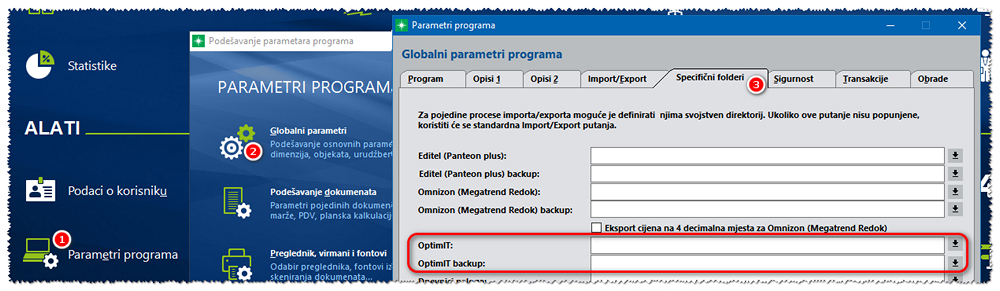
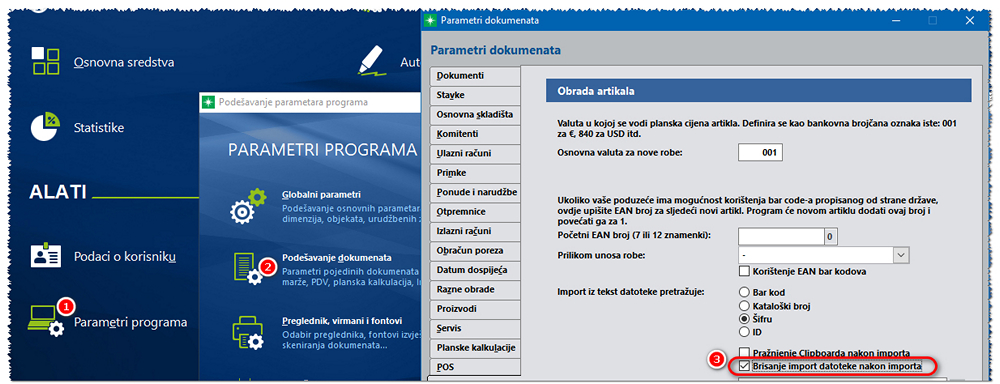
.png)
.png)
.png)
.png)
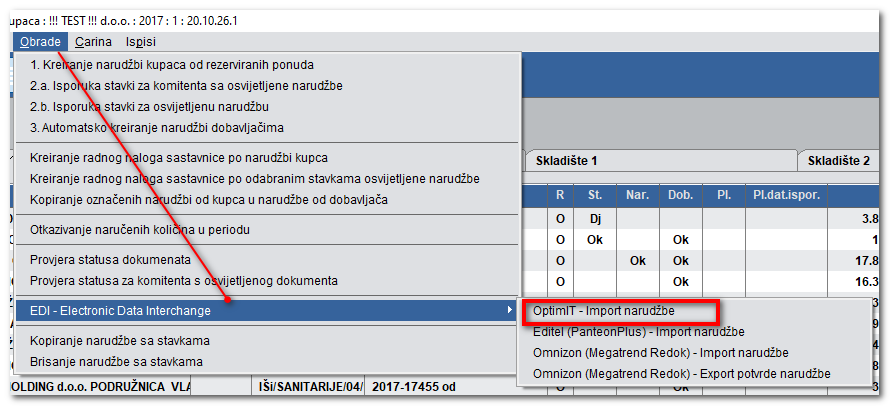
.png)
.gif)